이 튜토리얼에서는 보다 개인적인 필요에 맞게 Canva를 사용자 지정하는 방법을 보여드리겠습니다. Canva의 무료 기능은 제한적이지만 디자인 환경을 맞춤 설정할 수 있는 기능의 이점을 누릴 수 있습니다. 특히 프리미엄 버전 사용자에게는 다양한 옵션이 제공되지만, 무료 사용자라도 몇 가지 흥미로운 가능성이 있습니다. Canva 계정을 사용자 지정하는 단계를 함께 살펴 보겠습니다.
핵심 사항
- Canva 무료 버전에서는 몇 가지 기본적인 사용자 지정 작업을 수행할 수 있습니다.
- 프리미엄 사용자에게는 고급 사용자 지정 옵션이 있습니다.
- 브랜드 색상을 추가하는 것은 사용자 정의에서 가장 중요한 단계 중 하나입니다.
Canva 사용자 지정에 대한 단계별 가이드
먼저 Canva 계정에 로그인합니다. 무료 버전을 사용하든 프리미엄 버전을 사용하든 관계없이 어떤 기능을 사용할 수 있는지 이해하는 것이 중요합니다.
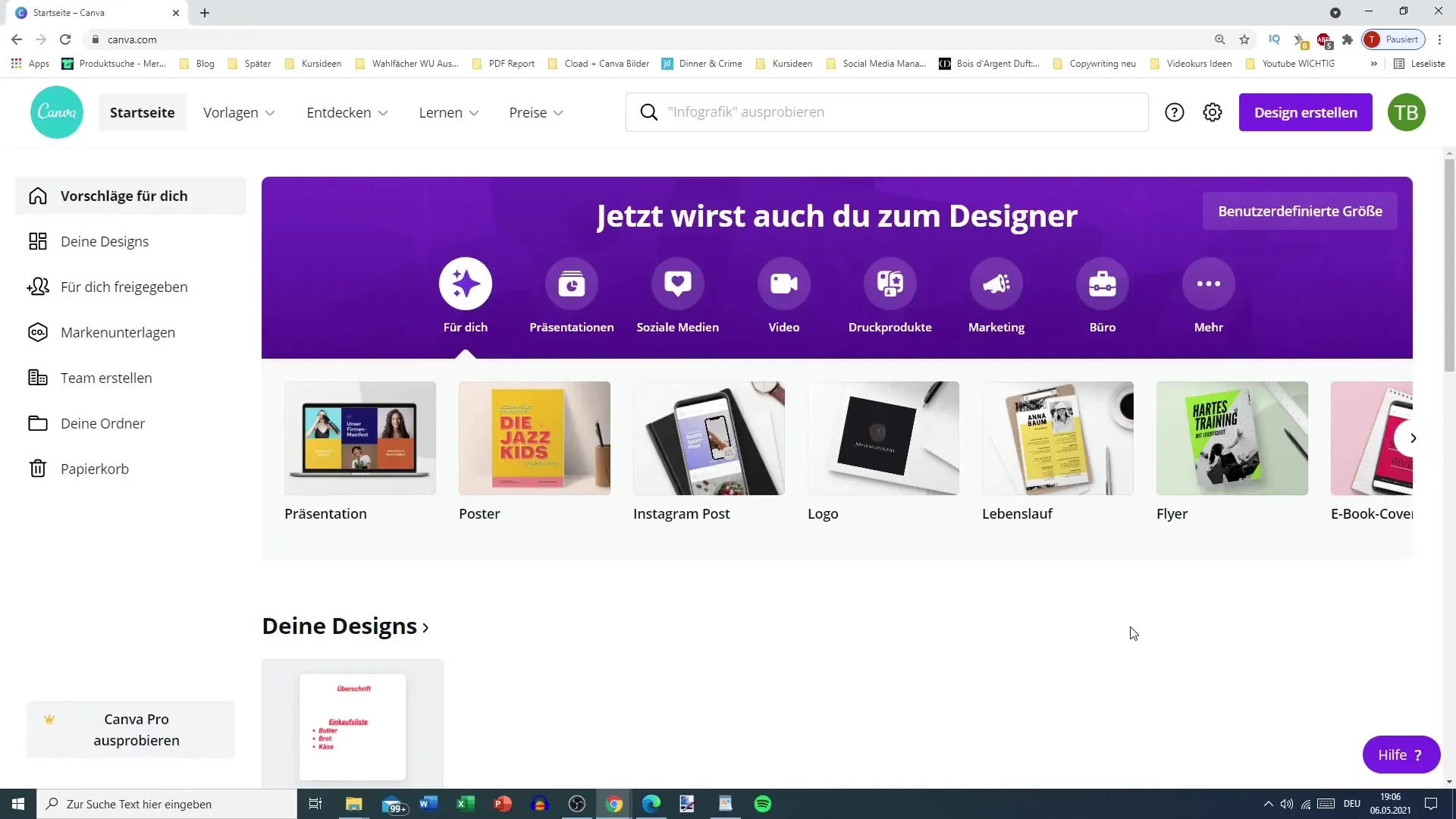
디자인을 사용자 지정하려면 '홈' 탭으로 이동합니다. 여기에서 "브랜드 문서" 섹션을 찾을 수 있습니다. 여기에서 제작 모험을 시작할 수 있습니다.
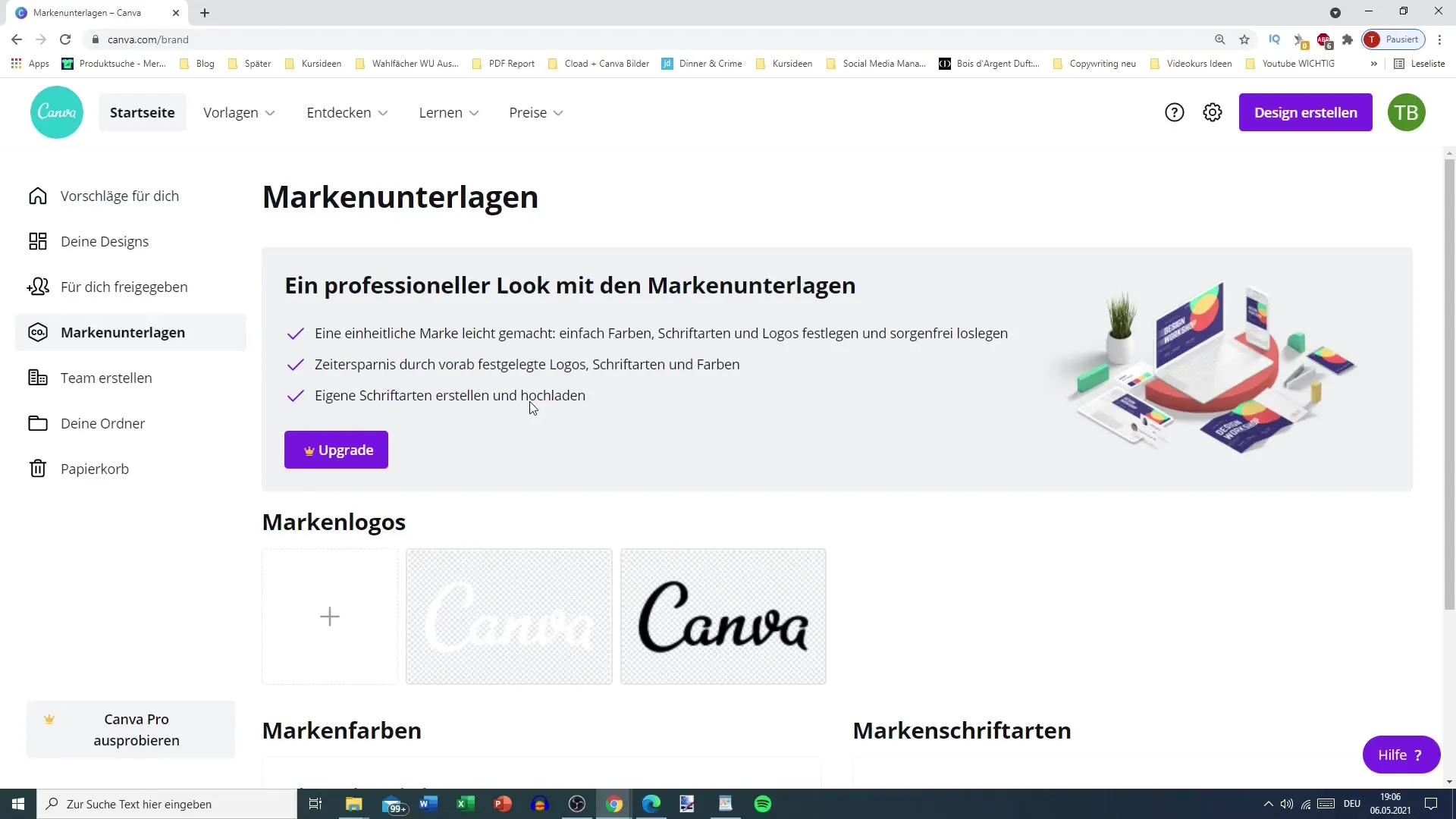
브랜드 로고를 업로드할 수 있는 옵션이 있습니다. 개인 로고가 있는 경우 이를 Canva에 쉽게 통합할 수 있습니다. 이렇게 하면 각 디자인에 대해 로고를 더 쉽게 선택할 수 있습니다.
브랜드 글꼴을 업로드할 수도 있습니다. 이는 브랜드의 일관된 모양을 유지하려는 경우 특히 중요합니다. 하지만 무료 버전에서는 글꼴 및 로고 업로드 기능을 사용할 수 없다는 점에 유의해야 합니다.
하지만 무료 버전만 사용하는 경우에도 브랜드 색상을 추가할 수 있습니다. 이렇게 하려면 더하기 기호로 이동하여 사용하려는 색상 코드를 입력합니다. 이 방법은 간단하지만 효과적으로 브랜드에 맞게 디자인을 맞춤 설정할 수 있는 방법입니다.
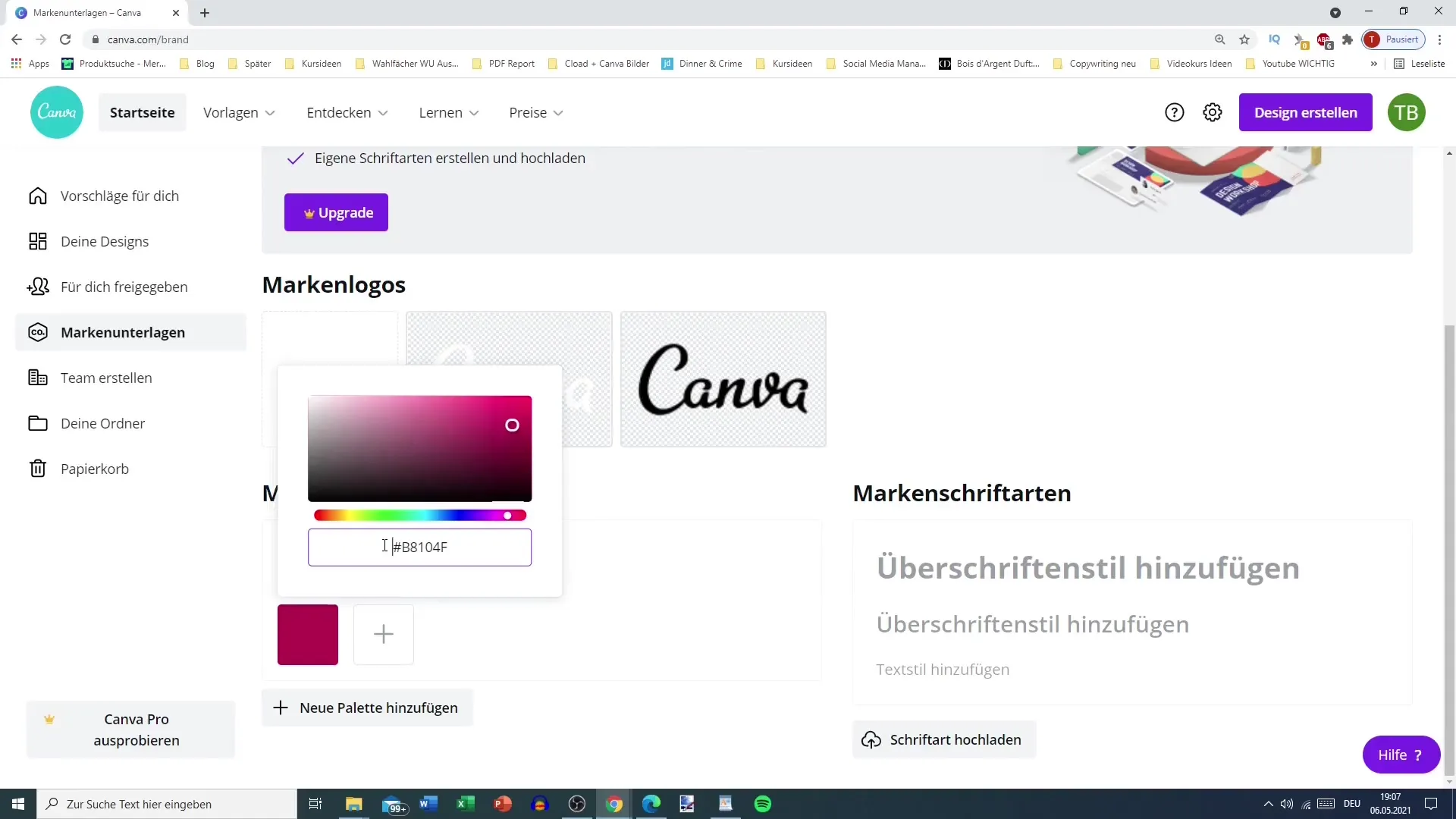
예를 들어 자주 사용하는 특정 색상이 있는 경우 여기에서 해당 색상을 만들 수 있습니다. 디자인에 일관성을 유지하려면 다채로운 색상 팔레트를 만드는 것이 좋습니다. 프리미엄 버전에서는 여러 색상 팔레트를 만들 수 있는 옵션이 있습니다.
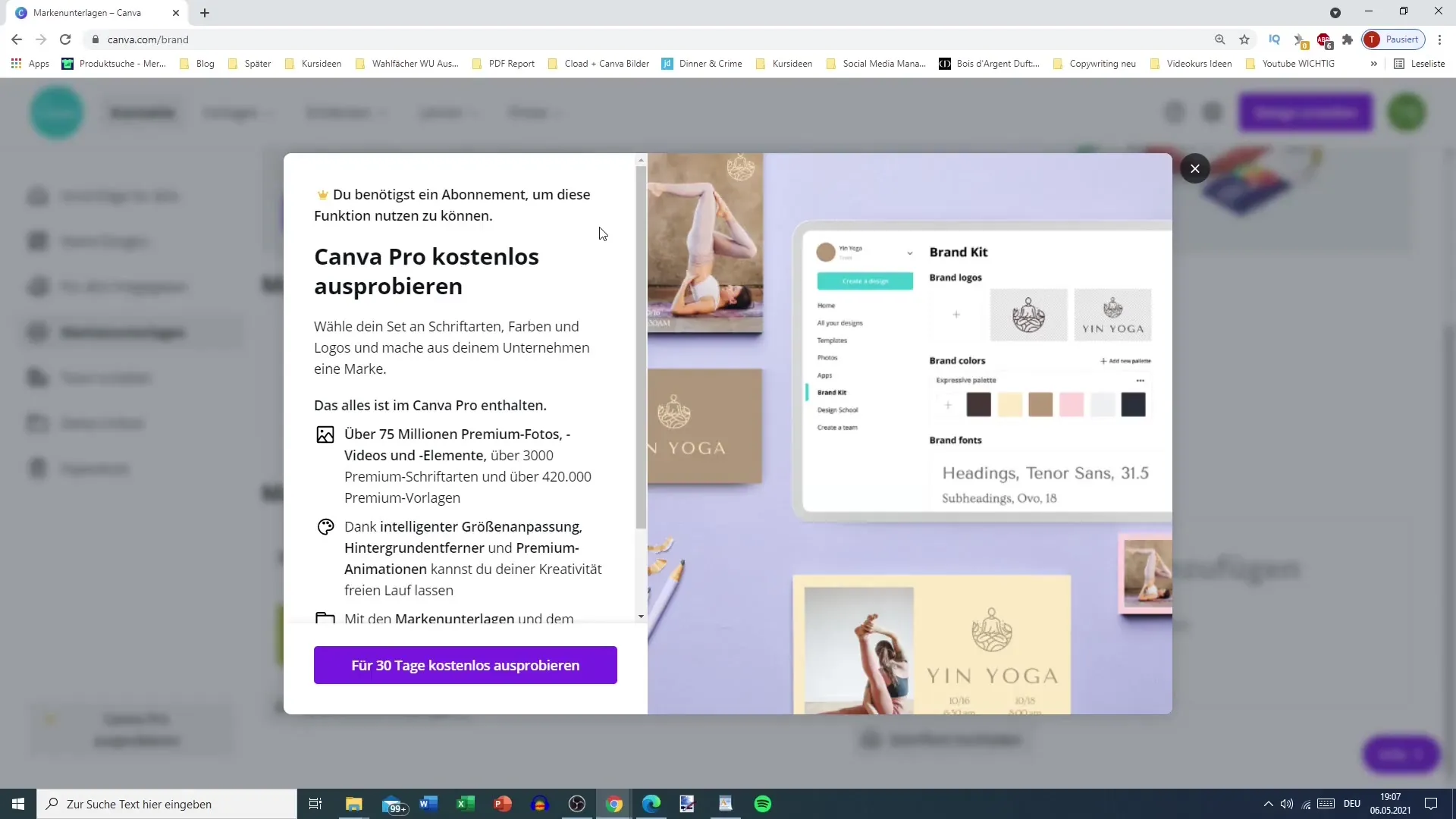
무료 버전의 경우 원하는 대로 이름을 지정할 수 있는 단일 색상 팔레트로 작업하게 됩니다. 예를 들어 기본 색상을 추가하고 더하기 기호를 다시 클릭하여 원하는 두 번째 색상을 추가할 수 있습니다. 이렇게 하면 큰 노력 없이도 다양한 색상을 추가할 수 있습니다.
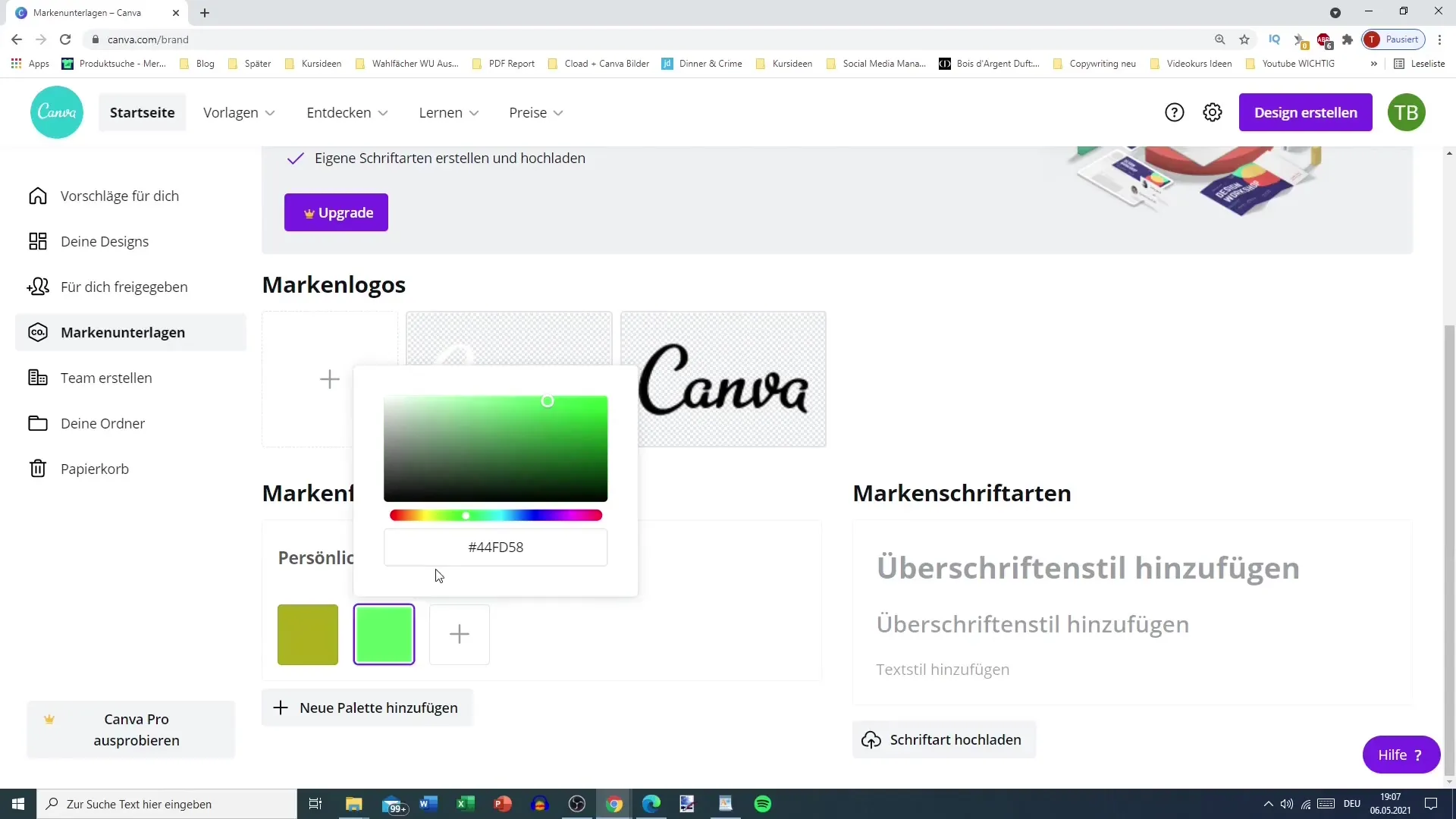
이제 추가하고 싶은 세 번째 색상을 선택할 수 있습니다. 이 단계는 Canva에서 색상 사용자 정의의 기본입니다. 안타깝게도 무료 버전에서 사용할 수 있는 유일한 사용자 지정 옵션입니다.
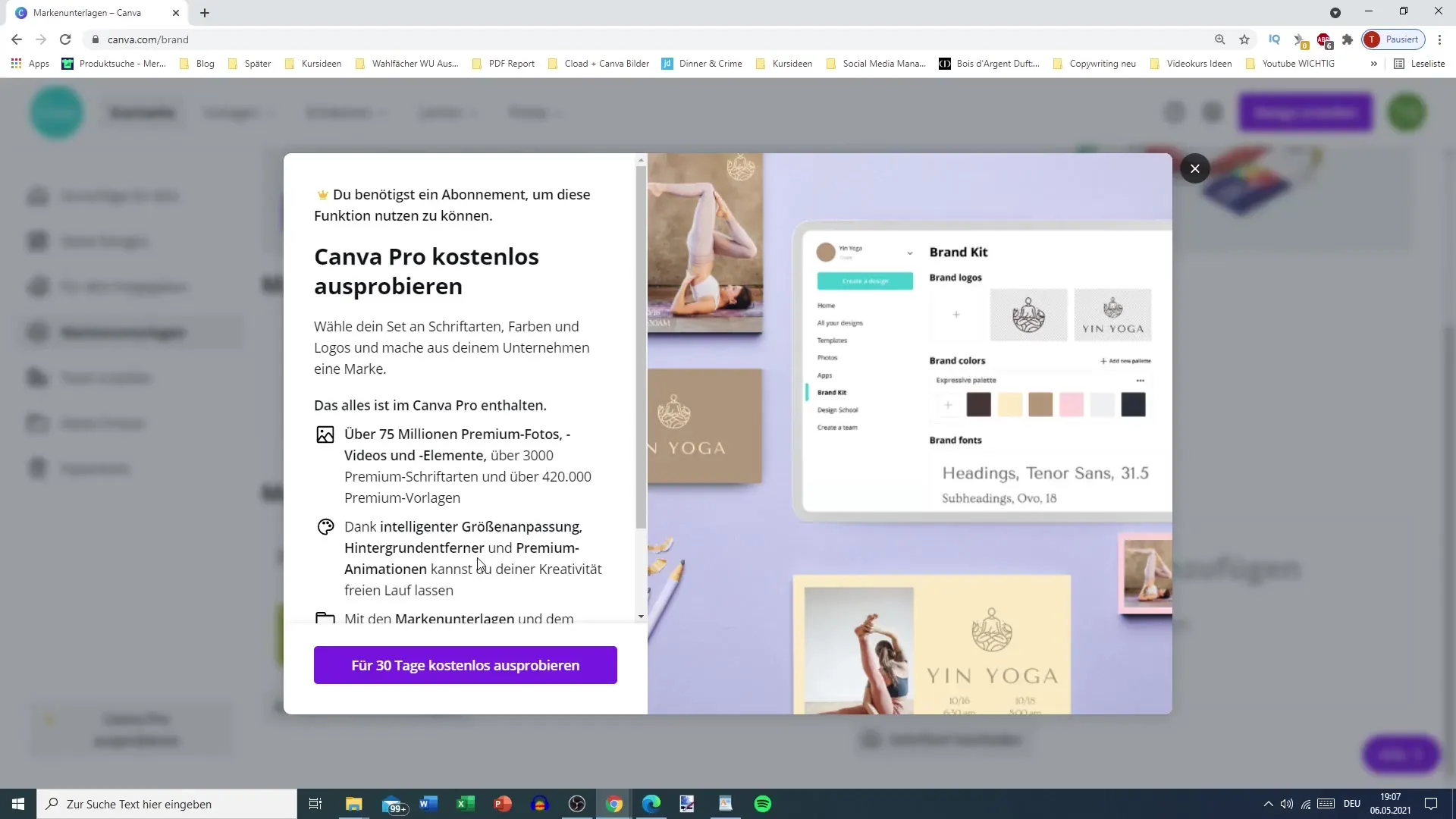
이제 색상을 설정했으니 작품으로 돌아가세요. 이를 설명하기 위해 이미 게시물을 만들었습니다. 이제 텍스트 또는 색상을 클릭하면 즉시 "개인" 탭이 표시됩니다. 이 탭은 이제 사용할 수 있는 새로운 사용자 정의 방식입니다.
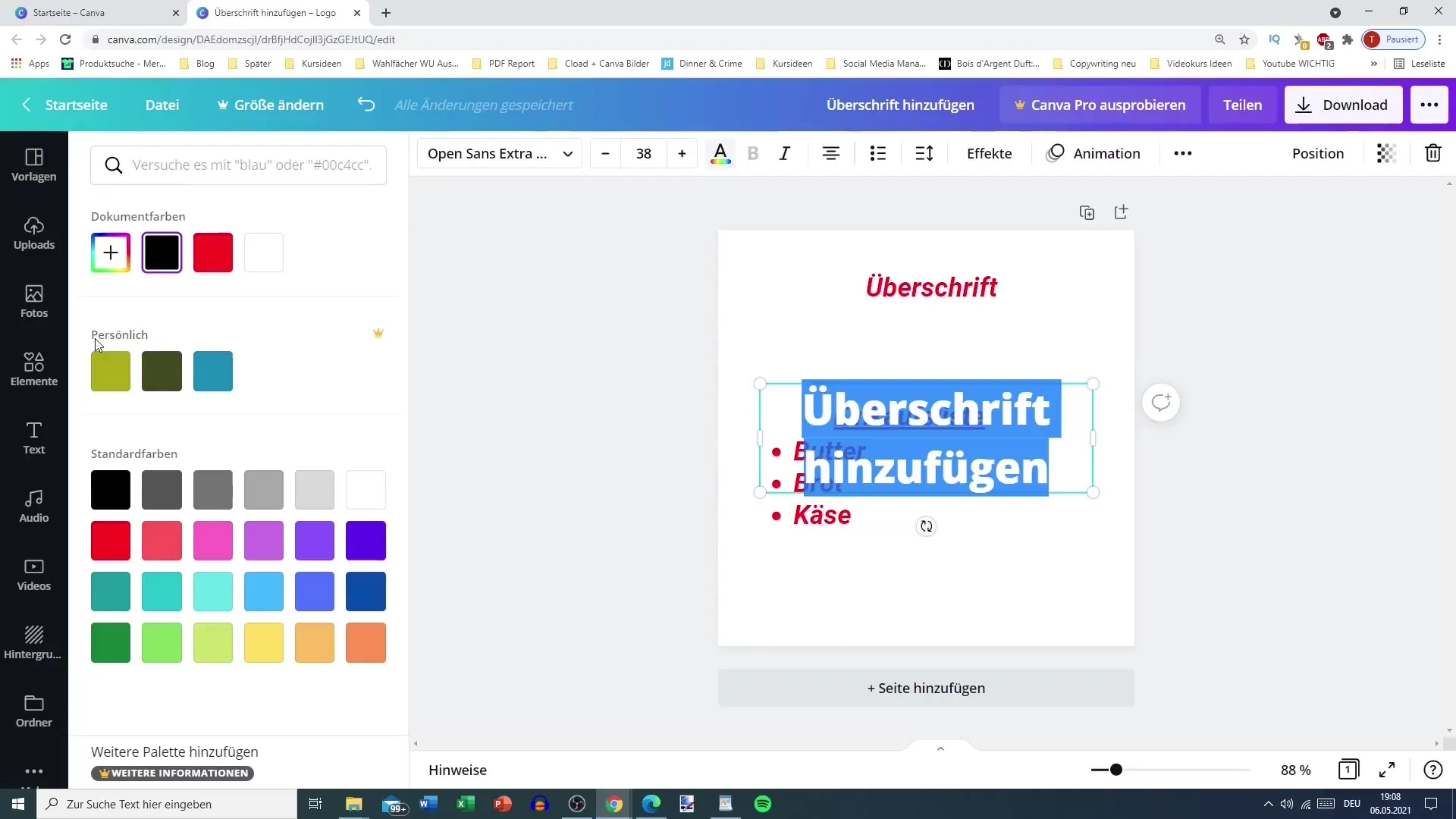
나만의 브랜드 색상을 설정하기 전에는 이 "개인" 탭이 존재하지 않았습니다. 이 옵션은 사용자 정의 수준을 높이고 디자인을 독특하게 만듭니다.
요약하자면, Canva의 사용자 정의는 프리미엄 사용자에게만 중요한 것이 아니라 무료 사용자도 몇 가지 유용한 조정을 할 수 있다는 점을 언급하고 싶습니다. Canva를 사용하는 동안 모든 관련 단계를 알 수 있도록 이러한 세부 정보를 공유하고 싶었습니다.
요약
이 가이드에서는 각자의 필요에 맞게 Canva를 사용자 지정하는 방법을 보여드렸습니다. 무료 버전을 사용하든 프리미엄 버전을 사용하든 몇 가지 간단한 단계를 통해 디자인을 만들고 브랜드를 더 효과적으로 표현할 수 있습니다.
자주 묻는 질문
Canva에서 브랜드 색상을 추가하려면 어떻게 해야 하나요? '브랜드 자산' 섹션에서 더하기 기호를 클릭하고 색상 코드를 입력하면 브랜드 색상을 추가할 수 있습니다.
Canva 무료 버전에서 나만의 글꼴을 업로드할 수 있나요? 아니요, 무료 버전에서는 나만의 글꼴을 업로드할 수 없습니다.
Canva에서 색상 팔레트를 몇 개까지 만들 수있나요? 프리미엄 버전에서는 여러 개의 색상 팔레트를 만들 수 있지만 무료 버전에서는 하나의 팔레트만 있습니다.


